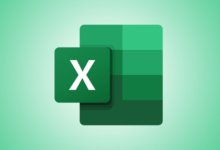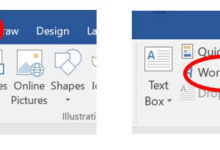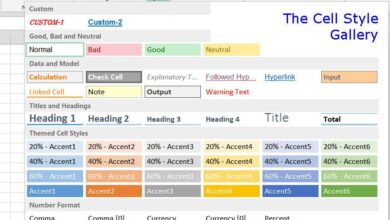Excel dispose de quelques fonctions qui calculent la tendance centrale dans une série de données : MOYENNE, MOYENNE et MODE. La mesure de la tendance centrale la plus couramment dérivée est la moyenne simple (mean). Elle est calculée en additionnant un groupe de nombres et en divisant le résultat par le nombre de ces nombres.
Voici comment trouver la moyenne arithmétique en utilisant la fonction MOYENNE dans Excel.
Ces instructions s’appliquent à Excel pour Microsoft 365, Excel 2019, Excel 2016, Excel 2013, Excel 2010 et Excel pour Mac.
Contenu
Syntaxe et arguments de la fonction MOYENNE
La syntaxe d’une fonction fait référence à la présentation de la fonction et comprend le nom de la fonction, les parenthèses, les séparateurs de virgule et les arguments. La syntaxe de la fonction MOYENNE est la suivante :
=AVERAGE(Number1,Numb
- Numéro 1 (obligatoire) est la donnée à partir de laquelle vous voulez que la fonction trouve la moyenne.
- Numéros 2 à 255 (facultatif) est la donnée supplémentaire que vous voulez inclure dans le calcul de la moyenne. Le nombre maximum d’entrées autorisées est de 255.
Les options pour entrer dans la fonction et ses arguments comprennent :
- Saisir la fonction complète dans une cellule de la feuille de calcul.
- Saisie de la fonction et des arguments à l’aide de la boîte de dialogue Fonction.
- Saisie de la fonction et des arguments à l’aide d’Excel Raccourci de la fonction moyenne.
Exemple de fonction moyenne Excel
Excel dispose d’un raccourci pour entrer dans la fonction MOYENNE, parfois appelée AutoMoyenne en raison de son association avec la fonction Somme automatique, qui se trouve dans l’onglet Accueil du ruban.
Les étapes ci-dessous couvrent la manière d’entrer dans la fonction MOYENNE, comme indiqué dans la quatrième ligne de l’image d’exemple ci-dessus, en utilisant la méthode des raccourcis.
- Sélectionnez cellule D4, qui est où les résultats de la formule s’afficheront.
- Allez à la page Accueil et, dans l’onglet Rédaction sélectionnez le groupe AutoSum flèche déroulante.
- Sélectionnez Moyenne dans la liste pour entrer la fonction MOYENNE dans la cellule D4.
- Souligner cellules A4 à C4 pour entrer ces références comme arguments pour la fonction, puis appuyez sur la touche Saisissez sur le clavier.
- Le numéro 10 apparaît dans cellule D4. Ce résultat est la moyenne des trois chiffres (4, 20et 6).
Meilleures pratiques pour l’utilisation de la fonction MOYENNE
Suivez ces directives lorsque vous saisissez des données pour la fonction MOYENNE :
- Vous pouvez ajouter des cellules individuelles comme arguments, plutôt qu’une gamme continue. Lorsque vous utilisez des cellules comme arguments, séparez les références des cellules par une virgule.
- Excel ignore les cellules vides, les entrées de texte et les cellules contenant des valeurs booléennes (VRAI ou FAUX).
- Si vous apportez des modifications aux données dans les cellules sélectionnées après avoir entré la fonction, le résultat est automatiquement recalculé pour refléter la modification.
Comment AutoAverage sélectionne les gammes
Lorsque vous utilisez la fonction AutoAverage, gardez ces conseils à l’esprit :
- La plage par défaut ne comprend que les cellules contenant des nombres.
- La fonction MOYENNE doit être saisie au bas d’une colonne de données ou à l’extrémité droite d’une ligne de données. Elle recherche d’abord les données numériques en haut et ensuite à gauche.
- Comme la fonction MOYENNE devine à la plage qu’elle sélectionne pour l’argument Nombre, vous devez vérifier qu’elle est exacte avant d’appuyer sur la touche Entrée du clavier pour compléter la fonction.
Cellules vierges contre cellules zéro
Lorsqu’il s’agit de trouver des valeurs moyennes dans Excel, il y a une différence entre les cellules vides et celles qui contiennent une valeur nulle. Les cellules vides sont ignorées par la fonction MOYENNE, qui peut être pratique car elle permet de trouver facilement la moyenne des cellules de données non contiguës.
Éteindre et allumer les cellules zéro
Excel affiche un zéro dans les cellules ayant une valeur zéro par défaut, comme le résultat des calculs. Si cette option est désactivée, ces cellules sont laissées vides mais sont incluses dans les calculs de moyenne.
- Sélectionnez Dossier > Options pour ouvrir Options d’Excel.
- Dans le volet de gauche, sélectionnez Avancé.
- Pour masquer les valeurs zéro dans les cellules, allez à la Options d’affichage pour cette feuille de travail puis effacer la section Afficher un zéro dans les cellules qui ont une valeur nulle cochez la case.
- Pour afficher des valeurs nulles dans les cellules, sélectionnez l’option Afficher un zéro dans les cellules qui ont une valeur nulle cochez la case.
Éteindre ou activer les cellules zéro dans Excel pour Mac
- Sélectionnez le Excel menu.
- Sélectionnez Préférences dans la liste pour ouvrir le Préférences boîte de dialogue.
- Sélectionnez le Voir catégorie.
- Pour masquer les valeurs zéro dans les cellules, allez à la Afficher dans le cahier de travail puis effacer la section Valeurs zéro cochez la case.
- Pour afficher des valeurs nulles dans les cellules, sélectionnez l’option Valeurs zéro cochez la case.